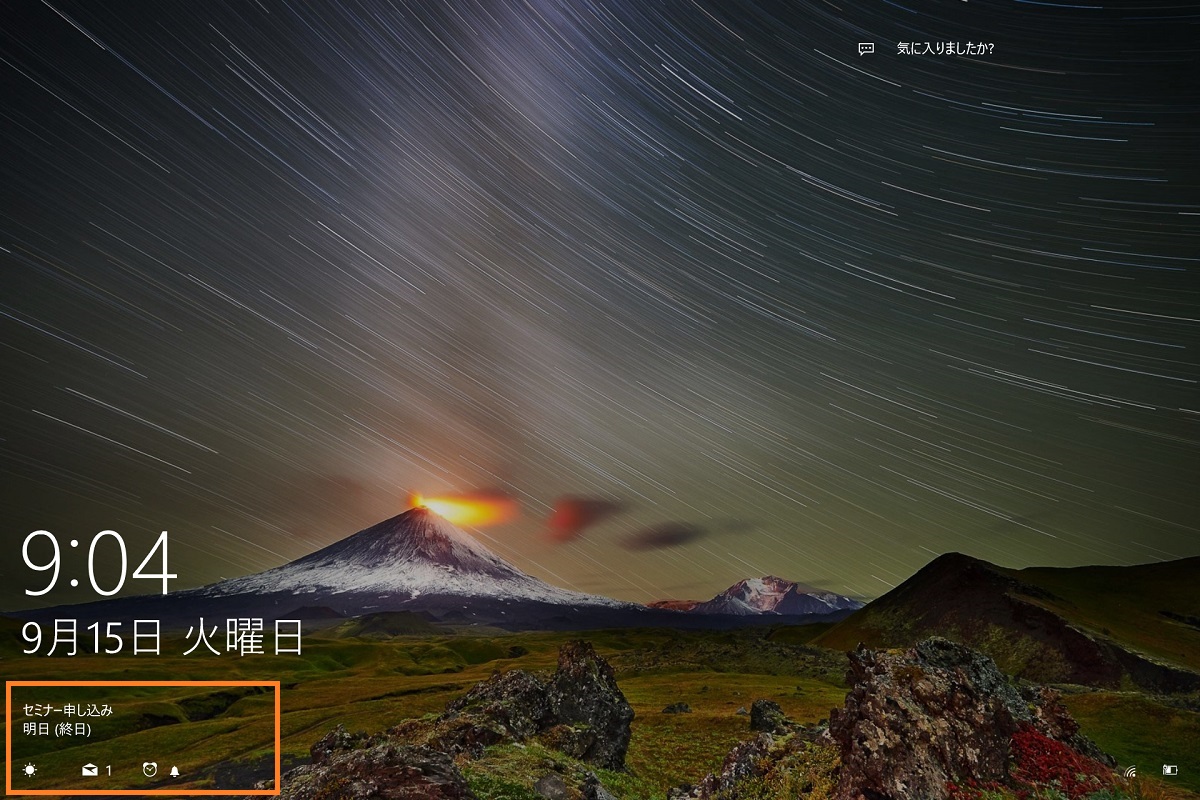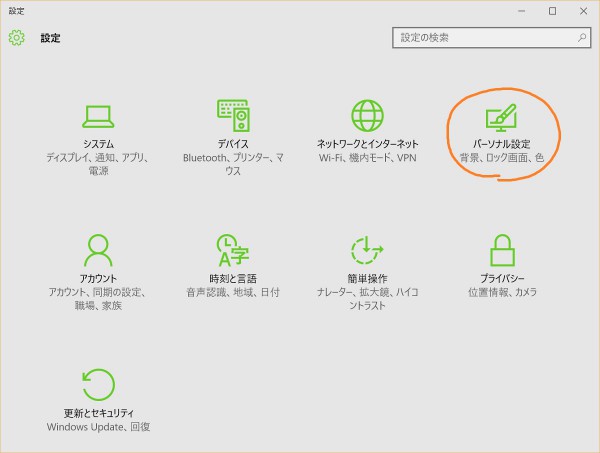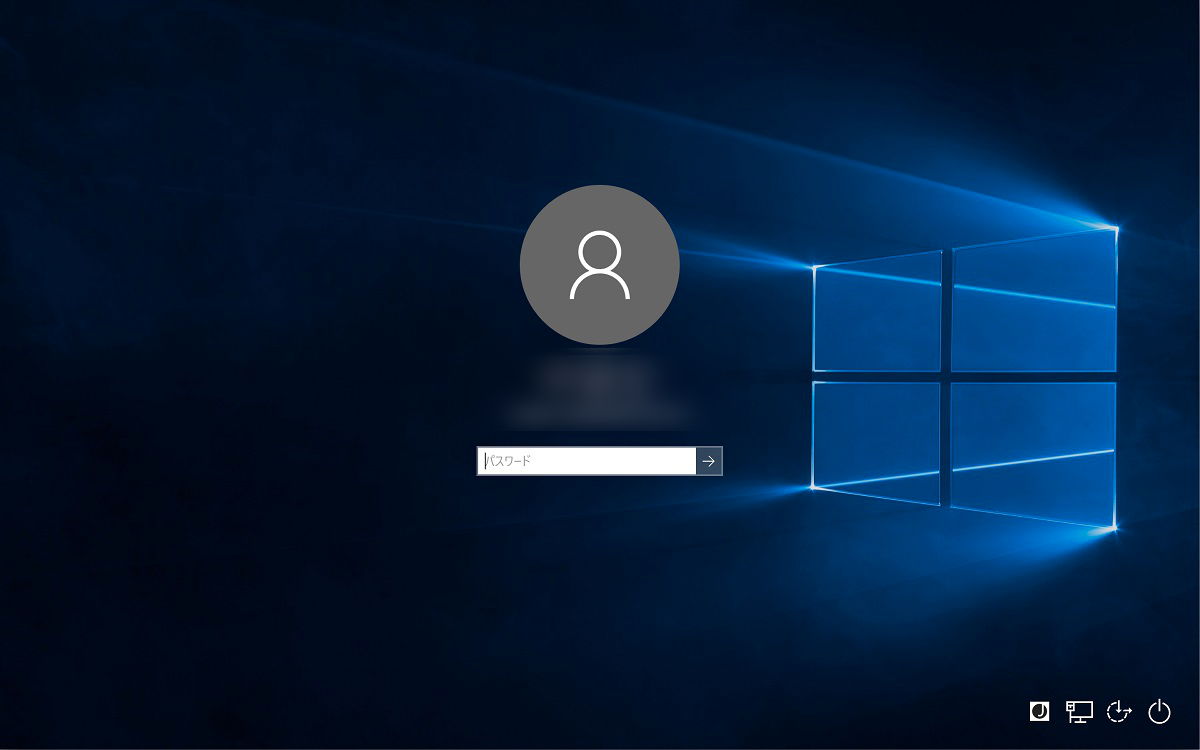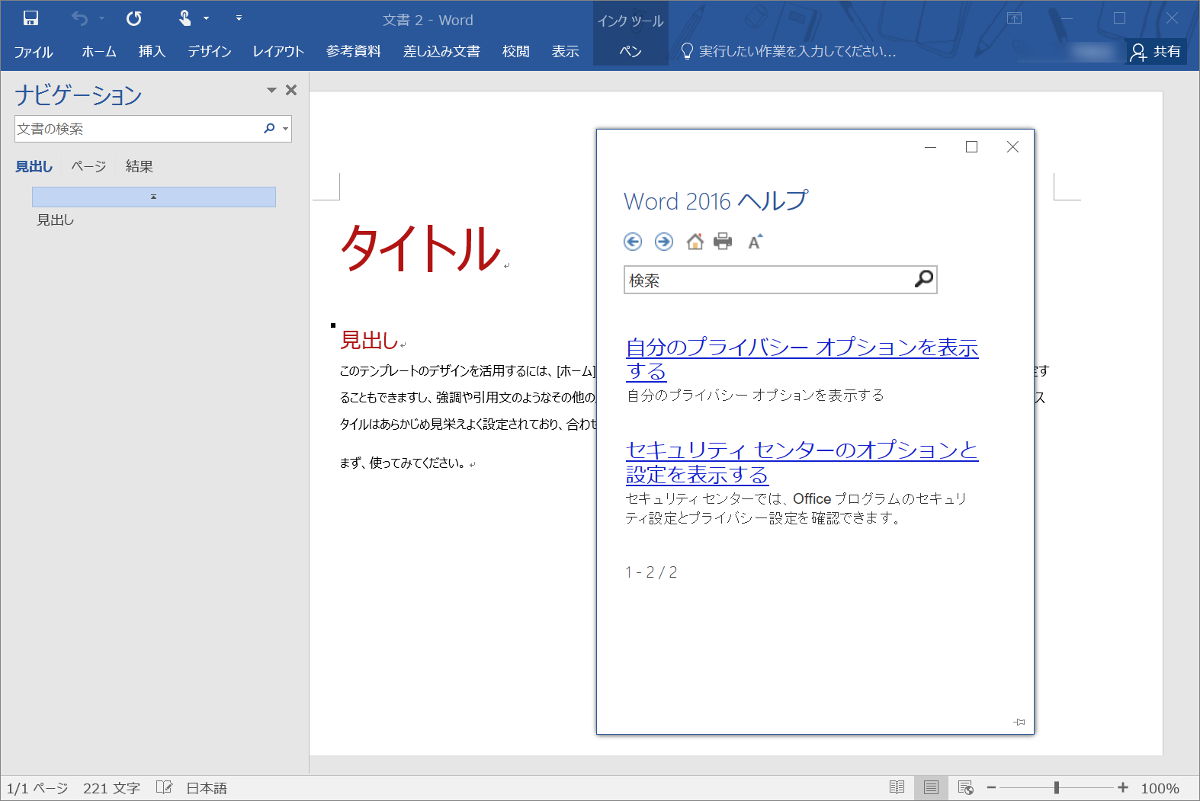Windows 10のロック画面には日付や時刻以外にいろいろなアプリのステータス情報を表示することができます。
忘れちゃいけないスケジュールや今日のお天気など、役立つ情報を表示して使いやすくしましょう。
設定は簡単です。
Windows 10のロック画面にアプリのステータス情報を表示する
Windows 10のロック画面にはこの画像のように日付や時刻以外の情報を表示することができます。
![]()
ここにどのアプリの情報を表示するかはユーザーが設定することができます。
詳細なステータスを1個、簡易なステータスを7個まで表示できるようです。
設定の仕方は次の通りです。
まず、スタートメニューの「設定」をクリックして設定画面を開きます。
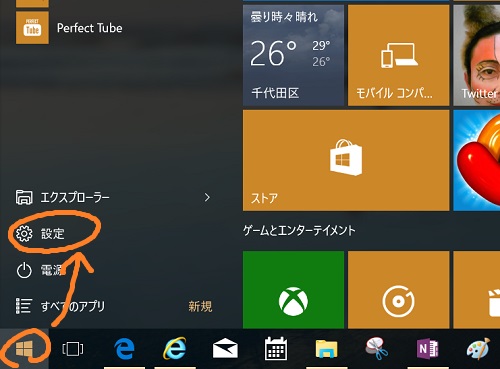
パーソナル設定画面の左側で「ロック画面」を選択すると、右側の下の方に「状態の詳細を表示するアプリを選ぶ」「簡易ステータスを表示するアプリを選ぶ」という項目があります。
これがロック画面にステータスを表示するアプリの設定です。

「状態の詳細を表示するアプリを選ぶ」は、ロック画面に表示する比較的詳しい情報に関する設定です。
ここで指定した1つのアプリが提供する情報(テキストを含むやや詳しい情報)がロック画面に表示されます。
アイコンをクリックすると対象となるアプリが列挙されるので、好みのものを選びます。
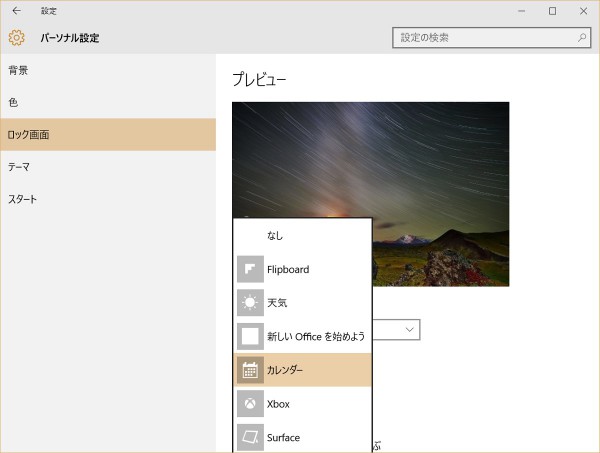
たとえば「天気」を選ぶとこのような表示になります。
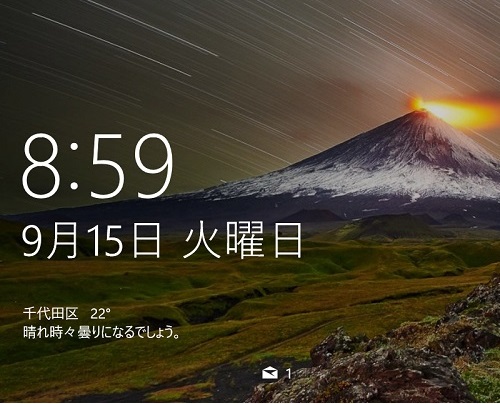
「カレンダー」だとこんな感じです。
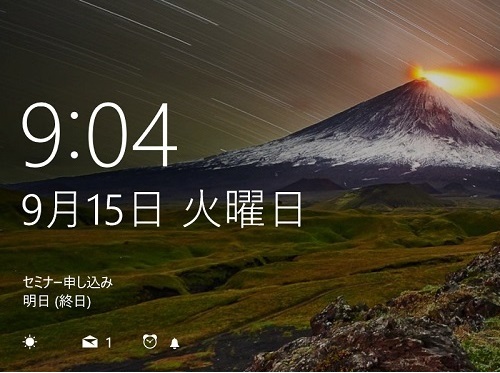
ここで選択できるのは、ロック画面に表示するための情報提供に対応したストアアプリ(もしかしたらユニバーサルアプリ限定かも)だけです。
上の設定例には「Flipboard」が表示されていますが、Flipboardの情報を表示させるためにはあらかじめFlipboardアプリでアカウント設定をしてサインインしておく必要があります。
次は簡易ステータスを表示するアプリを選びます。
「簡易ステータスを表示するアプリを選ぶ」は、ロック画面の最下段に表示するアイコン情報に関する設定です。
ここで指定したアプリ(最大7個)が提供する情報(アイコン情報のみ)がロック画面に表示されます。
設定画面の7つのスロットはロック画面の左下から右側に連なる7つの表示領域に対応していて、それらの領域にアイコンが表示されるようになります。
スロットをクリックするとアプリの一覧が表示されるので、好みのものを選びます。
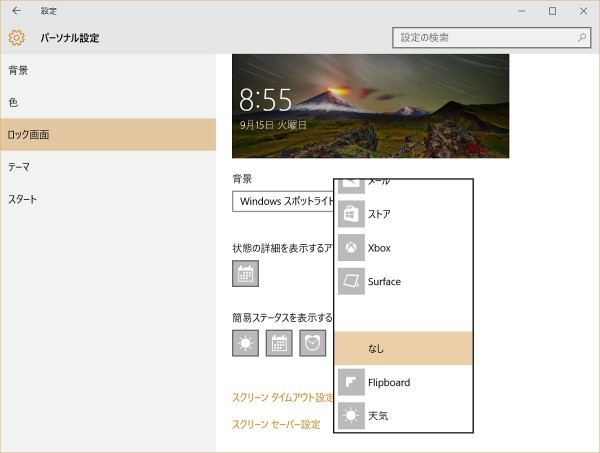
この例は左から「天気」「メール」「アラーム&クロック」と設定した場合のものです。
![]()
アイコンだけの超簡易表示なので、モノによっては役に立つかどうか微妙なものもあるかもしれません。
設定は以上です。
おすすめは詳細に「カレンダー」か「天気」、簡易にその他
以上のようにしてロック画面に所定のアプリのステータスを表示できるようになります。
ステータスといっても簡単なテキストのものが1つ、そのほかはアイコンだけなので、詳しいことはロックを解除してそれぞれのアプリで確認することになるわけですが、「メールが何通来てるな」程度のことはわかるので設定しておいて損はないです。
たった一つの詳細表示をどのアプリに割り当てるかですが、私は「カレンダー」か「天気」を推します。
「カレンダー」なら直近の予定を、「天気」なら今日の天気を教えてくれて、どちらもアプリを起動しなくてもロック画面の表示だけで概要がわかるというのが理由です。
Flipboardのヘッドラインを1行だけ表示されてもあんまりうれしくないし。
Twitterも対応してるのかなとストアアプリをインストールしてみましたが、設定画面には表示されませんでした。
以上、Windows 10のロック画面にアプリのステータスを表示する設定でした。